自分や仲間の文書や文章を確認して、自分の意見を書き込んだり修正を希望する箇所には「コメント」という機能を使うと便利です。
コメントは直接文章内に書き込むのではなく、本文中の指摘したい範囲を設定し、欄外にコメントとして表示させる機能です。しかし、コメントが記載された文書を印刷した場合、コメントも一緒に印刷されてしまいます。
コメントを削除することなく、コメントの部分を印刷しない方法を紹介します。
Wordでコメントを印刷しない方法
例として、本文にコメント1、コメント2、という文章があって、それぞれにコメントが記載されているとします。

下の画像は印刷プレビューになりますが、「ファイル」メニューから「印刷」を選び、この状態のまま印刷するとコメントも一緒に印刷されます。
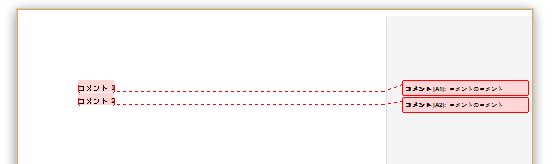
コメントを印刷から除きたい場合、「ファイル」メニューから「印刷」を選びます。
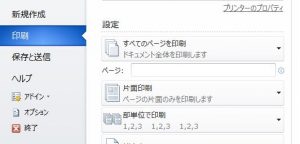
左側にある「設定」から「すべてのページ印刷」を押すとプルダウンメニューが表示されます。下のほうに「変更履歴/コメントの印刷」にチェックマークがついていると思いますので、チェックをはずします。
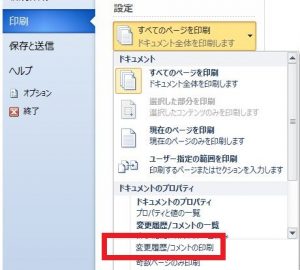
チェックをはずすと、右側に表示される印刷プレビューからもコメントが削除されたと思います。

まとめ
コメントを削除することなく、コメントを消して印刷したい場合、「ファイル」メニューから「印刷」を選び、「設定」「すべてのページ印刷」「変更履歴/コメントの印刷」のチェックマークをはずすしてください。
